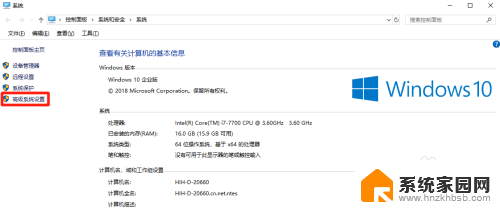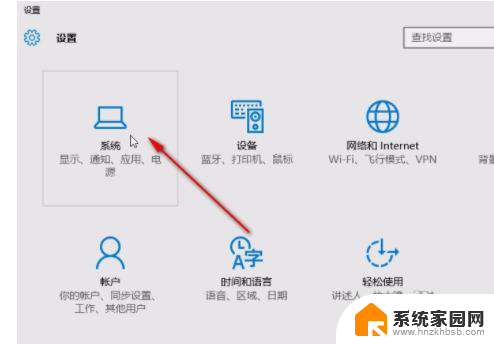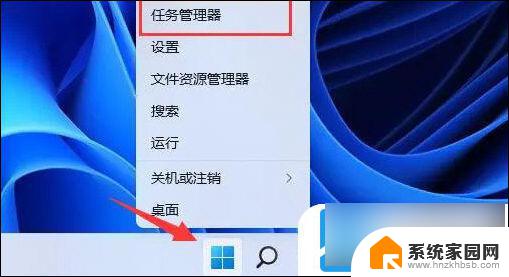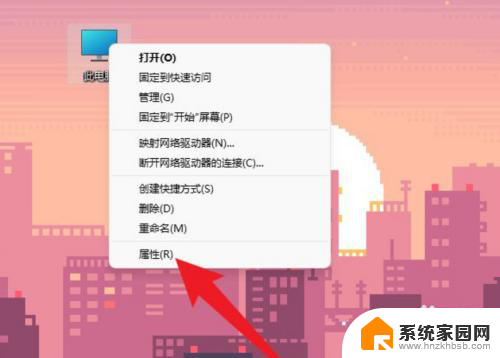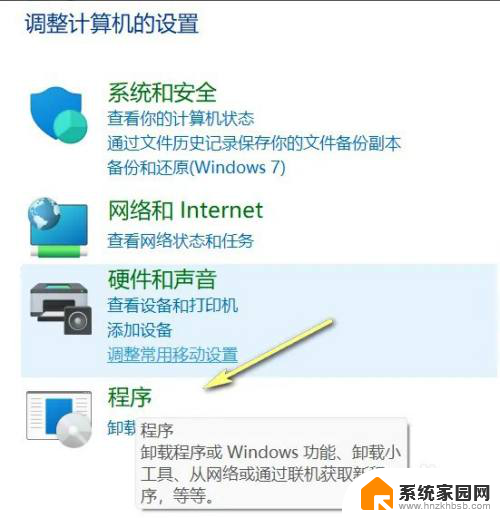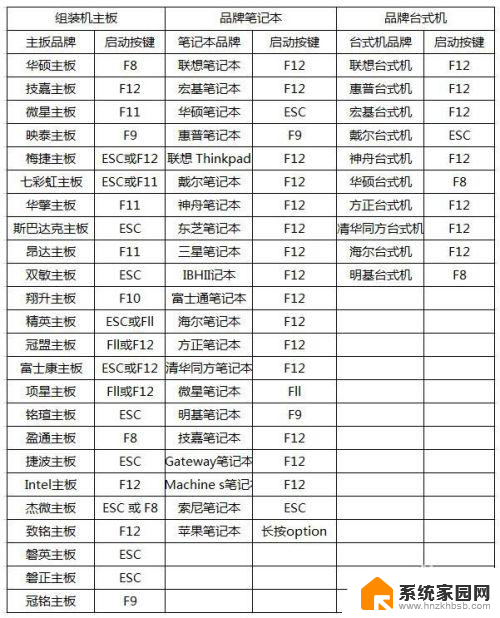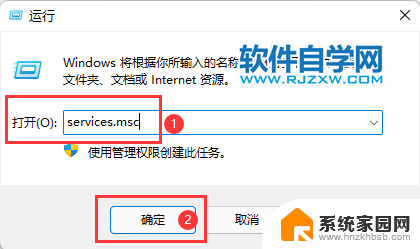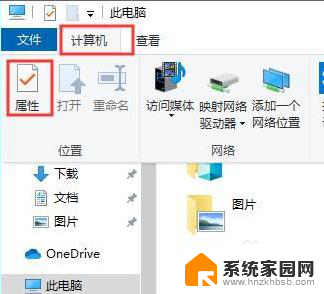win11开启虚拟内存 Win11虚拟内存设置方法
更新时间:2024-02-08 10:29:30作者:hnzkhbsb
随着Win11系统的推出,虚拟内存的开启成为了一个备受关注的话题,虚拟内存作为一种系统资源管理技术,可以有效提升系统的运行效率和稳定性。而在Win11系统中,开启虚拟内存的设置方法也得到了一些改进和优化。通过合理设置虚拟内存,我们可以让系统更好地应对大内存需求,提升计算机的整体性能。本文将介绍Win11虚拟内存的设置方法,帮助读者更好地了解和应用这一功能。
操作方法:
1.在电脑中,打开开始菜单,点击设置。
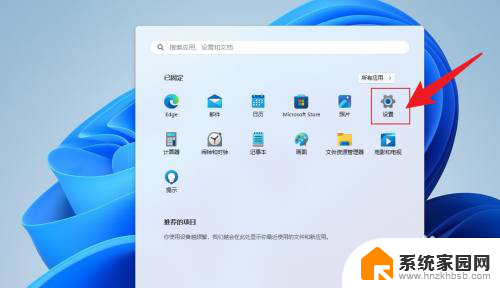
2.滚动鼠标滚轮,找到系统信息。点击打开。
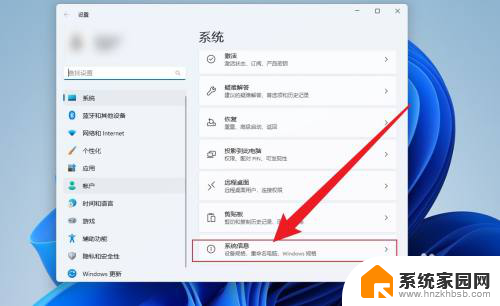
3.点击高级系统设置。
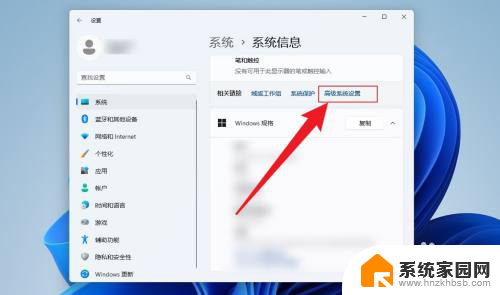
4.点击性能设置。
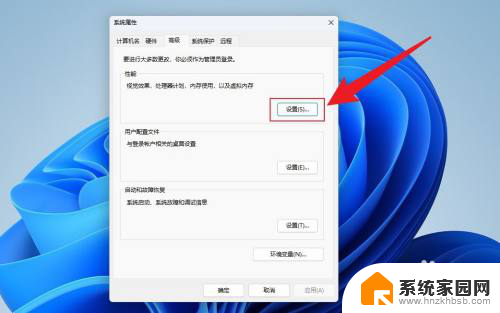
5.点击高级,点击更改。
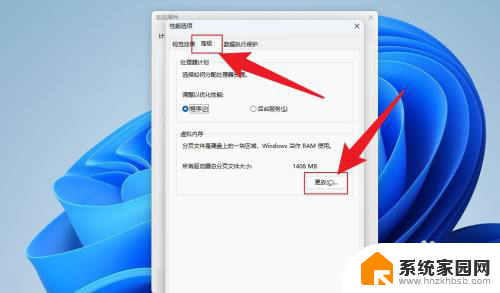
6.去掉自动管理前面的勾选,点击自定义大小。
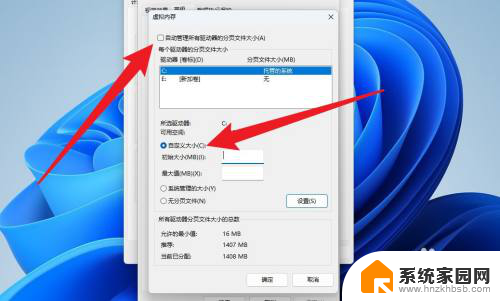
7.输入要设置的内存大小,点击确定。重启电脑即可。
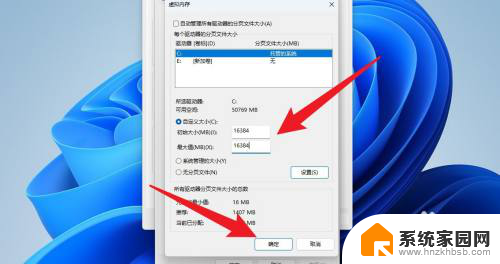
以上就是win11开启虚拟内存的全部内容,如果还有不清楚的用户可以按照小编的方法来操作,希望对大家有所帮助。